修复 Windows 10 中的资源不拥有错误
已发表: 2022-09-16
资源未拥有是 Windows 10 计算机中罕见的系统错误,此错误可能会导致您的计算机出现蓝屏错误。 此错误可能会导致您的计算机出现几个严重问题,从而导致整个系统故障。 因此,如果您遇到此错误,您应该尝试一些方法来修复它。 在本指南中,我们将讨论 Windows 10 错误中不拥有的资源; 我们还将研究在 Windows 10 计算机上修复停止代码资源不拥有错误的一些方法。

内容
- 如何修复 Windows 10 中的资源不拥有错误
- 方法 1:运行硬件和设备疑难解答
- 方法 2:运行 chkdsk 扫描
- 方法3:修复系统文件
- 方法 4:更新 Windows
- 方法 5:更新设备驱动程序
- 方法 6:回滚设备驱动程序更新
- 方法 7:重新安装设备驱动程序
- 方法 8:暂时禁用防病毒软件(如果适用)
- 方法9:卸载第三方杀毒软件(不推荐)
- 方法10:重置电脑
如何修复 Windows 10 中的资源不拥有错误
Windows 10 上的资源不拥有错误可能有多种原因。下面列出了一些可能的原因。
- 系统文件错误或系统文件损坏是此错误的常见原因
- 有缺陷、过时或损坏的系统驱动程序也可能导致此错误
- 第三方防病毒软件也可能会干扰系统文件并导致此错误
- 各种硬盘驱动器和磁盘问题也可能导致 Windows 10 上出现此错误
- 系统硬件故障也可能导致此问题,导致蓝屏错误
- 多个 BSOD 问题有时也会导致此错误
- Windows 的错误和错误也是造成此问题的原因。
在以下指南中,我们将讨论解决 Windows 10 问题上不拥有的资源的方法。
方法 1:运行硬件和设备疑难解答
由于各种硬件问题,您的计算机上通常会发生资源不拥有错误。 这可以通过检查和解决硬件问题来解决。 Windows 计算机提供各种内置疑难解答程序来解决多个系统问题; 您可以尝试运行硬件和设备疑难解答来解决问题。 查看如何运行硬件和设备疑难解答来解决您的计算机硬件问题以解决问题。
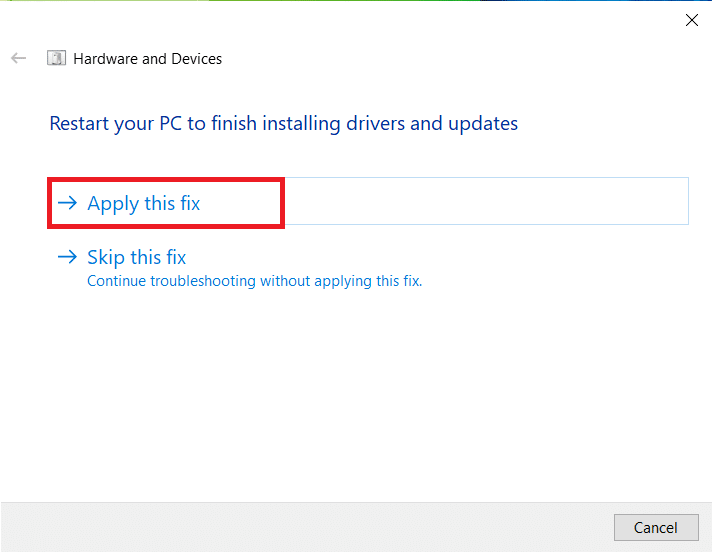
方法 2:运行 chkdsk 扫描
Windows 10 上的资源不拥有错误也可能是由计算机上损坏的磁盘驱动程序引起的; 这些驱动程序错误也可以通过使用 Windows 10 上的内置扫描扫描和修复磁盘驱动程序来修复。检查磁盘扫描或 CHKDSK 扫描是 Windows 上的一个实用程序,用于扫描损坏的系统驱动程序并尝试修复和修复驱动程序。 查看如何使用 chkdsk 检查磁盘错误指南以扫描 Windows 10 计算机的磁盘驱动程序。
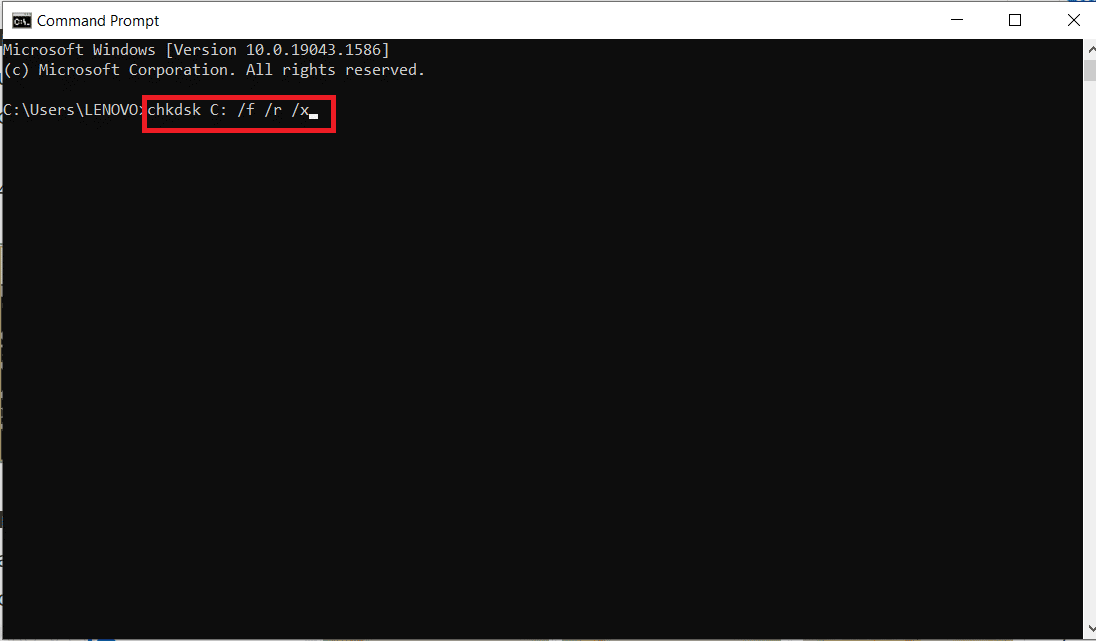
另请阅读:修复 Windows 10 中的错误代码 0x80070490
方法3:修复系统文件
在 Windows 10 上发生此停止代码资源不拥有错误的最常见原因是系统文件损坏; 这些损坏的系统文件也可能是因为您的计算机和用户的各种其他系统问题可能会发现自己处于棘手的境地。 您可以查看如何在 Windows 10 上修复系统文件指南以执行 SFC 扫描以修复系统文件并通过运行 SFC 和 DISM 扫描来修复计算机中的问题。 如果修复系统文件无法修复 Windows 10 上不拥有的停止代码资源并且您无法修复此错误,请继续使用下一个方法。
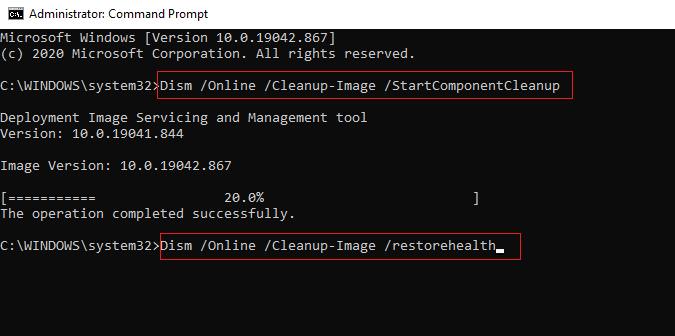
方法 4:更新 Windows
如果您的 Windows 10 计算机中存在任何错误、错误和补丁相关问题,您可能无法安装任何新的应用程序和游戏。 此问题可以通过安装 Windows 更新来解决。 首先,检查您是否使用的是更新版本的操作系统,或者是否有待处理的更新,请按照我们的指南如何下载和安装 Windows 10 最新更新中的说明进行操作。
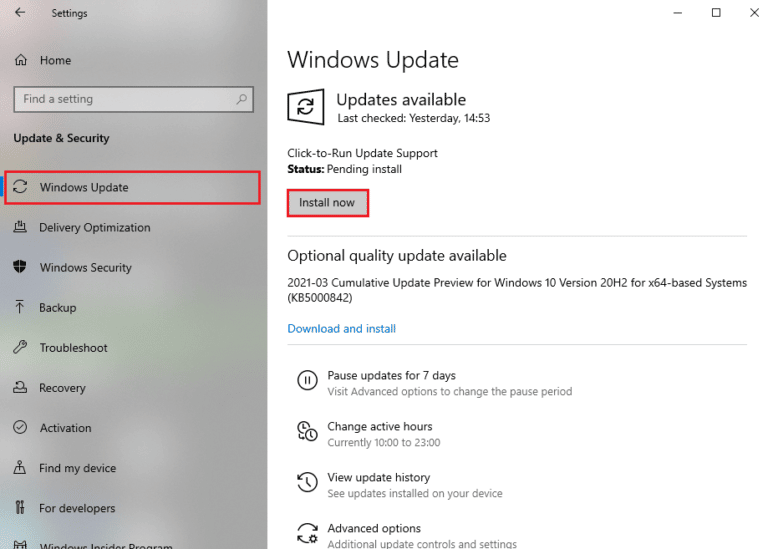
另请阅读:修复 Windows 10 文件系统错误 2147219196

方法 5:更新设备驱动程序
资源不拥有问题的最常见原因之一是由过时或损坏的系统驱动程序引起的。 如果您计算机上的驱动程序不是最新的,它们可能无法配置和正常工作。 为避免 Windows 10 计算机上没有资源等问题,您可能需要更新计算机驱动程序。 查看如何在 Windows 10 上更新设备驱动程序指南以在您的计算机上安全地安装最新版本的驱动程序。 在大多数情况下,更新计算机驱动程序可以轻松解决此问题。 如果问题仍然存在,并且您无法找到相同的解决方案,请尝试下一种方法。
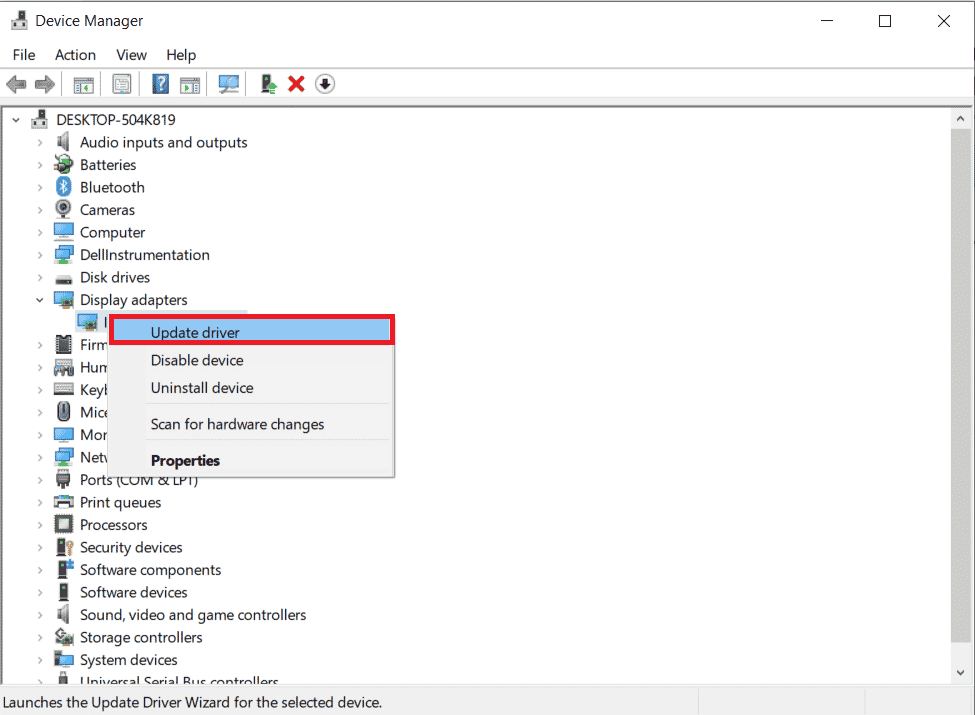
方法 6:回滚设备驱动程序更新
如果您的系统运行正常并在更新后开始出现故障,则回滚驱动程序可能会有所帮助。 驱动程序的回滚将删除系统中当前安装的驱动程序,并将其替换为之前的版本。 为此,请阅读我们的 Windows 10 上的回滚驱动程序指南。
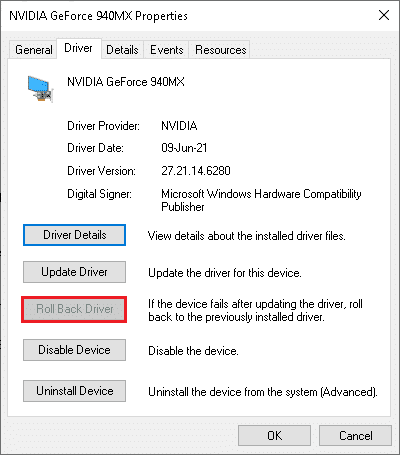
另请阅读:修复 Windows 10 上的网络错误 0x00028001
方法 7:重新安装设备驱动程序
如果更新系统驱动程序不能解决系统驱动程序问题,您可以尝试在计算机上重新安装驱动程序。 您可以查看如何在 Windows 10 上卸载和重新安装驱动程序指南来解决该问题。

如果重新安装驱动程序没有帮助,请尝试下一种方法。
方法 8:暂时禁用防病毒软件(如果适用)
有时,如果您尝试从 Microsoft Store 安装任何特殊的应用程序或游戏,您计算机中的防病毒套件会将其识别为威胁并阻止安装该应用程序。 因此,请按照我们的指南如何在 Windows 10 上临时禁用防病毒中演示的步骤,明智地禁用 PC 中的任何第三方防病毒程序或内置安全套件。
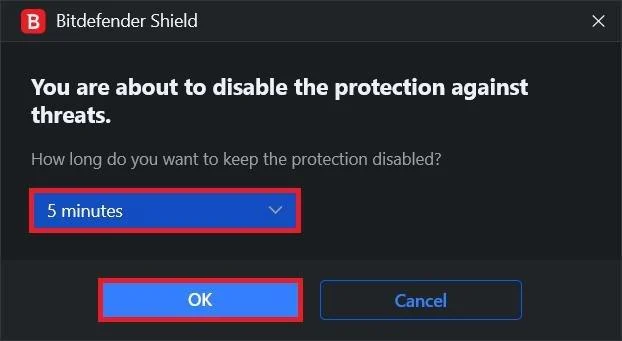
方法9:卸载第三方杀毒软件(不推荐)
如果 Windows 10 中的资源不拥有错误不是由系统驱动程序引起的,则问题可能与您的防病毒软件有关,如果第三方防病毒软件一直在您的计算机上导致此错误; 您可以考虑完全卸载它。 您可以查看在 Windows 10 中完全卸载 Avast Antivirus 的 5 种方法; 从计算机中卸载防病毒软件以解决问题。
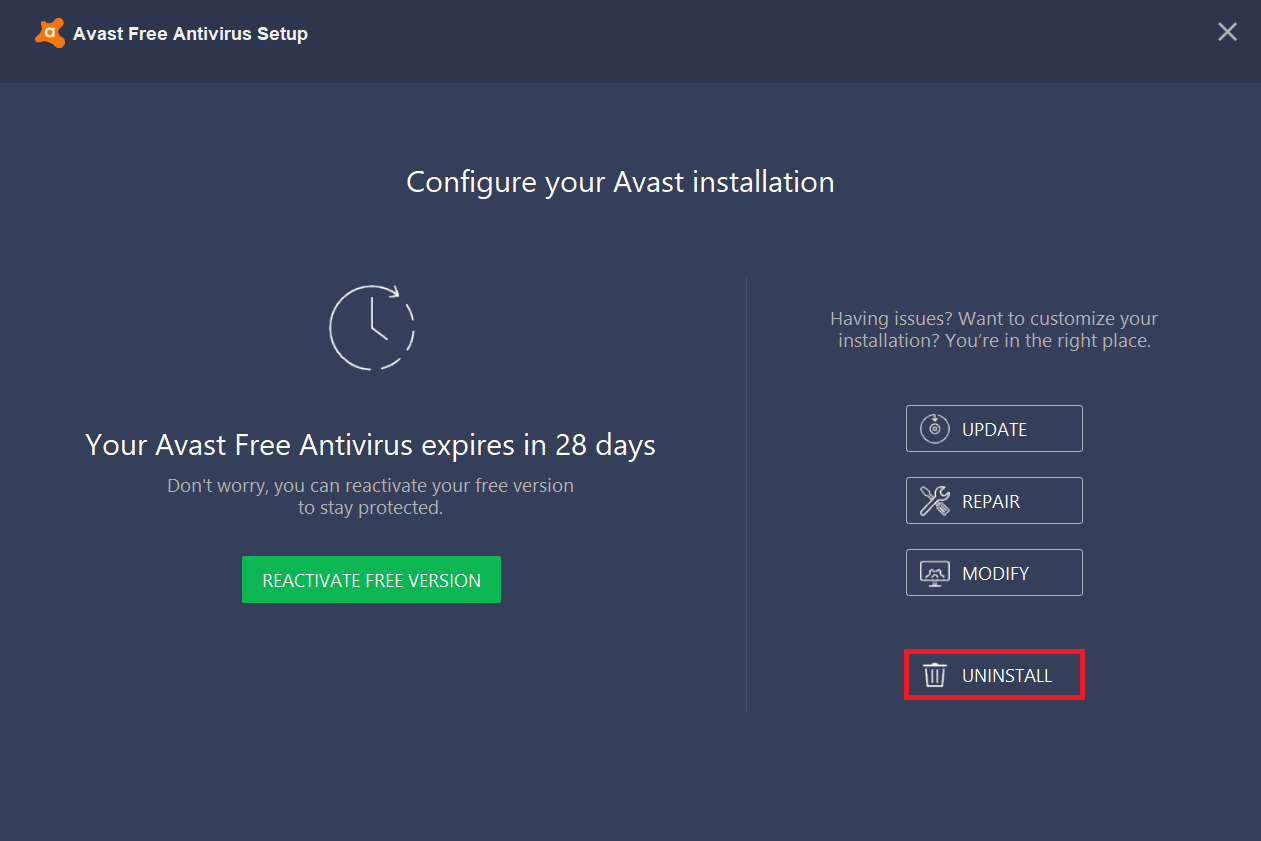
如果删除防病毒软件不能解决问题,请继续使用下一个方法来解决停止代码资源不拥有错误。
另请阅读:修复 Avast 不更新病毒定义
方法10:重置电脑
如果上述方法都不适合您,则问题可能是由 Windows 10 中的错误和错误引起的; 您可以尝试重置 Windows 以解决这些 Windows 问题和资源不拥有问题。 您可以查看如何在不丢失数据的情况下重置 Windows 10 指南,以在您的计算机上安全地重置 Windows 10。
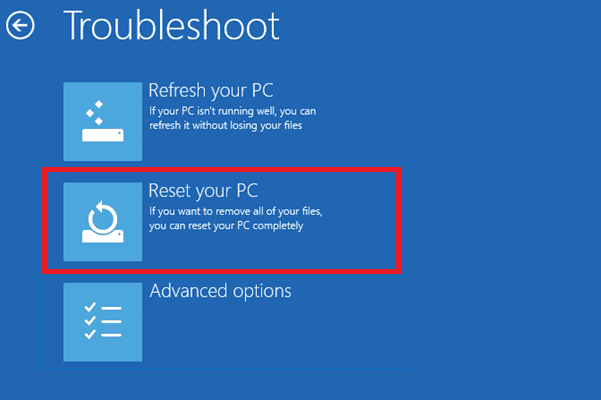
常见问题 (FAQ)
Q1。 什么导致 Windows 上的资源错误?
答。 Windows 上的资源错误可能有多种原因,例如系统文件错误、蓝屏错误和驱动程序错误。
Q2。 如何解决 Windows 10 上的蓝屏错误?
答。 要修复 Windows 10 计算机上的蓝屏错误,您可以尝试运行内置的蓝屏疑难解答。
Q3。 如何修复系统文件以修复资源错误?
答。 系统文件错误是 Windows 上的常见错误,可以通过运行 SFC 扫描来修复。
推荐的:
- 修复 Windows 10 中的错误代码 0x8078012D
- 修复系统找不到输入的环境选项
- 修复错误代码 0xc1800103 0x90002
- 修复组或资源未处于正确状态以执行请求的操作
我们希望本指南对您有所帮助,并且您能够修复Windows 10 上的资源不拥有错误。 让我们知道哪种方法适合您。 如果您有任何建议或疑问,请在评论部分告诉我们。
